Flexbox Layout Module의 약자인 Flexbox는 크기를 알 수 없거나 동적인 경우에도 컨테이너의 항목 간에 공간을 배열하고 배포하는 효율적인 방법을 제공하는 CSS의 강력한 레이아웃 모듈입니다. 1차원 레이아웃용으로 설계되었으므로 항목을 행(가로) 또는 열(세로)로 정렬하는 데 적합합니다.
Flexbox는 div 컨테이너에 display: flex를 사용하여 간단히 활성화할 수 있습니다. 이는 표시할 항목을 추가할 때까지 표시되지 않는 기본 축(가로 행)과 교차 축(세로 열)을 생성하는 것입니다.
<div class="container">
<div class="item">1</div>
<div class="item">2</div>
<div class="item">3</div>
</div>
.container {
display: flex;
}

이러한 축의 흐름을 변경하려면 — flex-direction 및 기본적으로
행으로 설정되어 있습니다
.container {
display: flex;
flex-direction: column;
}

주축의 요소를 정렬하기 위해 justify-contentproperty를 사용합니다. 기본적으로 이는 flex-start로 설정되어 있으며 항목은 주축의 시작 부분에 함께 나타납니다.
.container {
display: flex;
justify-content: flex-start;
}

align-items의 기본값은 교차축의 컨테이너를 채우기 위해 항목을 늘이는 Stretch입니다.
.container {
display: flex;
align-items: stretch;
}

간격 속성은 항목 사이의 간격을 제어하여 모든 항목 사이에 즉각적인 간격을 적용합니다.
.container {
display: flex;
gap: 30px;
}

flex-wrap:wrap`을 사용하여 새 줄로 우아하게 흘러갈 수 있습니다.
CSS
.컨테이너 {
디스플레이: 플렉스;
flex-wrap: 포장;
}
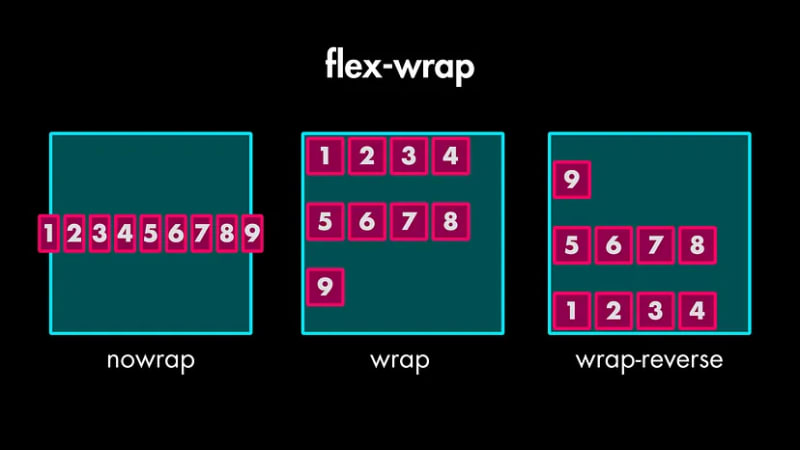
flex-wrap을 줄 바꿈으로 설정하면 줄 바꿈된 줄의 간격을 제어할 수 있는 새로운 속성인 align-content`가 잠금 해제됩니다.

컨테이너의 항목 정렬 설정을 재정의하기 위해 align-self 도구를 사용할 수 있지만 특정 항목에 대해서만 사용할 수 있습니다.
.item:nth-child(3) {
align-self: center;
}

형제 항목에 비해 항목이 차지하는 추가 공간을 제어합니다.
.item:nth-child(1) {
flex-grow: 0; // default value
}
.item:nth-child(2) {
flex-grow: 1;
}
.item:nth-child(3) {
flex-grow: 2;
}

공간이 부족할 때 항목이 얼마나 줄어들지 제어합니다.
.item:nth-child(1) {
flex-shrink: 0;
}
.item:nth-child(6) {
flex-shrink: 0;
}

추가 공간이 분배되기 전 항목의 초기 크기를 설정합니다.
.item:nth-child(4) {
flex-basis: 50%;
}

flex-grow, flex-shrink, flex-basis를 별도로 작성하는 대신 매우 편리한 flex 속기 속성을 사용할 수 있습니다.
.item:nth-child(4) {
flex: 1 0 0;
}
이 경우 flex-grow는 1, flex-shrink는 0, flex-basis는 0으로 설정됩니다.
항목의 시각적 순서를 변경하는 order 속성이 있습니다. 숫자가 필요하며, 낮은 숫자가 먼저 나타납니다.
.item:nth-child(1) {
order: 1;
}
.item:nth-child(6) {
order: -1;
}

Here is a Flex Box CheatSheet
위 내용은 Flexbox 치트시트: 쉬운 방법으로 알아보기의 상세 내용입니다. 자세한 내용은 PHP 중국어 웹사이트의 기타 관련 기사를 참조하세요!